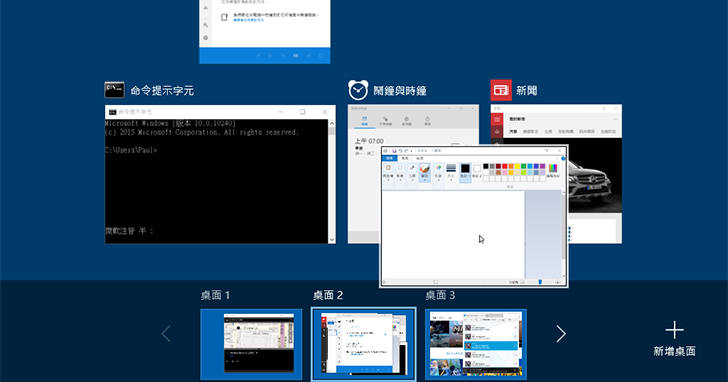
如果想要將某些工作視窗搬移至其他虛擬桌面,則將滑鼠游標移動到該工作視窗縮圖上,然後按住滑鼠左鍵拖拉至目的地的虛擬桌面內。
Step 1
如果想要將某些工作視窗搬移至其他虛擬桌面,則將滑鼠游標移動到該工作視窗縮圖上,然後按住滑鼠左鍵拖拉至目的地的虛擬桌面內。

Step 2
放開滑鼠左鍵之後,目的地虛擬桌面縮圖將反白呈現,而上方區域的預覽區域也會出現剛剛挪動的工作視窗。

Step 3
若想要關閉某個虛擬桌面,只要按一下該虛擬桌面縮圖右上角的〔X〕關閉即可。也可以按鍵盤上的[開始程式集]+[Ctrl]+[F4]熱鍵來直接關閉,每按一次就會關閉一個虛擬桌面,最後只會保留一個桌面。

八大主題、九十多招進階密技完全公開!揭密你不知道的 Windows 10 超應用!
優化設定自己來,改造 Windows 10 介面更個人化,小技巧讓電腦愈用愈好用。

請注意!留言要自負法律責任,相關案例層出不窮,請慎重發文!